BFD3ライブラリフォルダの移動・設定方法 - BFD3 Core Library
BFD3 ライブラリフォルダ (BFD3 Core Library)や拡張音源フォルダの移動、追加などを行う際は、下記の手順をご参考の上設定をお試しください。
ご注意
BFD3では、インストーラーとライブラリはどちらも同じBFD3 Core Libraryという名称のフォルダとなります。BFD3から指定するのはライブラリフォルダとなりますのでご注意ください。
BFD3 Core Library (ライブラリ): フォルダサイズが50GB前後、”Audio”, “Grooves”フォルダを収録。
BFD3 Core Library (インストーラー): フォルダサイズ40GB前後、"Installer"フォルダと各OSインストーラーを収録。BFD3で読み込むことはできません。
BFD3ライブラリフォルダの移動
BFD3 上部メニュー Tools > Set up content locationsをクリックします。

表示されるBFD3 Core Library(または拡張音源フォルダ)の場所を確認します。
コンピューターにて上記の場所にあるライブラリフォルダを、任意のフォルダやドライブに移動またはコピーします。移動後、下記手順でフォルダを追加します。
BFD3ライブラリフォルダの追加
BFD3 上部メニュー Tools > Set up content locationsをクリックし、Content Locations 画面上の左下、"Search Folder"をクリックします。

移動したライブラリフォルダ、または新規インストールを行ったライブラリフォルダを指定します。
"Open"をクリックするとファイルのスキャンが始まります。
スキャンが完了してフォルダが追加された後、移動元のフォルダパスをクリック、水色の選択状態にし、"Remove Selected Path"をクリックします。
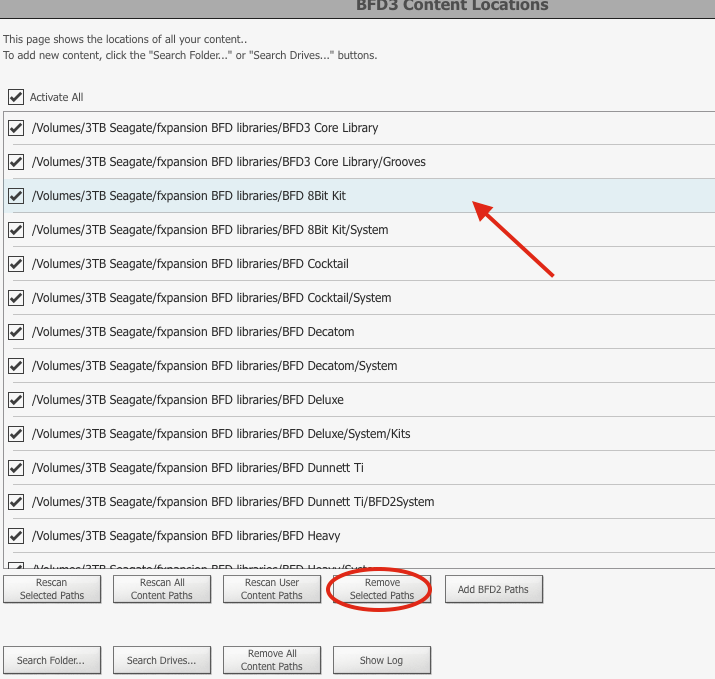
"Close"をクリックし、Content Locationsを閉じます。
以上でライブラリの移動、追加設定は完了です。
関連項目
BFD3でプリセットを読み込むと、”!” が表示され音が出ない
Related Articles
Nx Head Tracker 動作環境・設定方法
動作環境 Mac CPU Intel Core i7 / i9 / Xeon-W / Apple Silicon メモリ Minimum: 8 GB RAM (16 GB recommended) 16 GB free disk space on the system drive OS 10.15.7, 11.6.5, 12.4. 13.0 Bluetooth 4.0/LE対応Apple製品(iOSはアプリ対応も含む) iPhone 5S以降 iPad:iPad Air/mini2以降 ...BFD 設定方法〜ヒント集
BFDはハードディスクから直接データを再生する、ディスク・ストリーミング方式を採用しています。お使いの環境に合わせてカスタマイズすることで、より最適なパフォーマンスを得ることが出来ます。以下をご参照ください。 コンピュータ全般の設定 十分な「空き」メモリを確保する 一般的にOSとホストアプリケーションが起動するだけで約1GB以上のメモリを消費します。BFDを快適に動作させる為にBFDが使用可能なメモリを最低でも ...DAWでのSoundID Reference Multichannel設定方法
ここでは、マルチチャンネル測定完了後のSoundID Reference Multichannelの設定方法についてご紹介します。現時点ではマルチチャンネルのキャリブレーションはプラグインのみ対応となり、DAW側でマルチチャンネルに対応したスピーカーセットアップを設定する必要があります。DAWごとにその方法は異なります。以下はReaper、Pro Tools、Logic Proでの手順を解説していますが、記載のないDAWについては各製品のマニュアルをご参考ください。 [macOS] Reaper ...RIFF BIAS FX2 Desktopでの設定方法
ビデオチュートリアル RIFF BIAS FX2 Desktopでの設定方法 1. 標準の 1/4 インチ ギター ケーブルを使用してギターを RIFF に接続します。 2. 付属のマイクロUSBケーブルを使用して、RIFFをコンピュータまたはモバイルデバイスに接続します。 3. ヘッドフォンをヘッドフォン ジャックに接続するか、スタジオ モニター (スピーカー) を出力ジャックに接続します。 ※RIFFの1出力端子はステレオです。RIFF をステレオ スピーカーに接続するには、1/4 TRS ...iZotope製品:Best of 2022バンドルの設定方法について
Best of 2022バンドルの設定方法について iZotope製品をお買い求めいただき誠にありがとうございます。 ここでは製品の登録からアクティベートそしてインストールそして注意点を ご説明しておりますので、予めご確認ください。 ・macOS Venturaにはまだ対応しておりませんので、ご注意ください。 今回このバンドルでは以下の製品が含まれております: 同梱製品: RX10 Standard Neutron 4 Elements Ozone 10 Elements Audiolens ...